تسجيل دخول قوقل عبر الهاتف والكمبيوتر
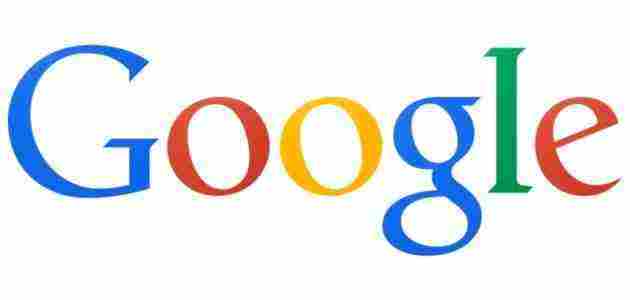
تسجيل دخول قوقل Google يعتبر الأساس لتشغيل الهواتف المحمولة التي تعمل بنظام التشغيل أندرويد، كما أنه يساعد على تحسين خدمات جوجل في حالة استخدامها على أجهزة الكمبيوتر، تسجيل دخول قوقل هو موضوع هذا المقال عبر موقع زيادة .
ومن هنا تعرف على كيفية جعل محرك البحث جوجل على صفحتك الرئيسية والاستمتاع بميزاته المتعددة عبر موضوع: جعل قوقل محرك البحث الرئيسي على صفحتك
تسجيل دخول قوقل
- يمكنك تسجيل دخول قوقل Googleوتسجيل الدخول إلى حساب البريد الإلكتروني Gmail الخاص بك وتحديد جهاز الكمبيوتر أو الجوال الذكي لتسجيل الدخول بشكل تلقائي كلما فتحت متصفحك (موزيلا فايرفوكس- جوجل كروم- إنترنت إكسبلورر- أوبرا) أو انتقل إلى Gmail.
- إذا قمت بتسجيل الخروج من Gmail، فإن العودة مرة أخرى إلى حسابك بشكل سريع وسهل، وذلك في حالة معرفتك لكلمة السر أو كلمة المرور.
- لن يؤدي تسجيل الدخول أو الخروج من Gmail على أحد الأجهزة إلى تسجيل دخولك أو الخروج من حسابك على الأجهزة الأخرى، لذا يجب أن تتأكد من أنك سجلت خروجك في حالة استعمال أجهزة مشتركة.
- يجعل Gmail من السهل ليس فقط الوصول إلى رسائل البريد الإلكتروني الخاصة بك، ولكن أيضًا الاتصال بأي من تطبيقات Google أو الأنظمة الأساسية، مثل محرر مستندات Google وDrive وتقويم Google وما إلى ذلك.
- الأفضل من ذلك أنه يمكنك تنفيذ إجراءات، مثل إضافة حدث إلى التقويم الخاص بك أو مشاركة مستند Google، باستخدام حساب Gmail الخاص بك.
- لكن قبل أن تتمكن من القيام بأي من ذلك، تحتاج إلى تسجيل الدخول إلى Gmail.
إليك المزيد عن كيف امسح سجل البحث في قوقل عبر موضوع: كيف امسح سجل البحث في قوقل من الجوال ومن الكمبيوتر
تسجيل دخول قوقل على الهاتف المحمول
- على هاتفك عادةً ما يتم تسجيل دخولك تلقائيًا إلى Gmail، ورغم ذلك قد تكون قد قمت بتسجيل الخروج من التطبيق أو حتى مسح التطبيق، فيما يلي كيفية تسجيل دخول قوقل
- افتح تطبيق Gmail على جهاز iPhone أو iPad أو Android.
- اضغط على زر “تسجيل الدخول” أسفل الشاشة.
- إذا كان لديك بالفعل حساب بريد إلكتروني مرتبط في التطبيق وتريد إضافة حساب آخر، فما عليك سوى النقر فوق رمز ملف التعريف الخاص بك في الجزء العلوي الأيسر ثم النقر فوق “إضافة حساب آخر”.
- في الصفحة التالية، انقر على “Google”.
- يمكنك أيضًا ربط أنواع أخرى من حسابات البريد الإلكتروني بتطبيق Gmail الخاص بك.
- انقر على “متابعة” للسماح لـ Google بتسجيل الدخول إلى حسابك.
- اتبع الخطوات لتسجيل الدخول.
- يسهل لك البريد الإلكتروني Gmail إضافة حسابات Gmail أخرى، أو حتى حسابات بريد إلكتروني غير Gmail، إلى هاتفك المحمول، مما يتيح لك وصولًا واحدًا إلى كل حسابات البريد الإلكتروني المختلفة الخاصة بك.
- إذا كنت تريد أن يظل حسابك في قوقل Gmail مفتوحًا فليس عليك إلا تظليل المربع الصغير بجوار كلمة (تذكرني).
تسجيل دخول قوقل على جهاز كمبيوتر
- تسجيل دخول قوقل Gmail على أجهزة الكمبيوتر المحمولة أو أجهزة سطح المكتب، ادخل على الرابط com.
- ثم إدخال البريد الإلكتروني لحسابك (أو رقم الهاتف المرتبط) عند المطالبة وكلمة السر/المرور الخاصة بك.
- إذا كنت تريد أن يظل حسابك في قوقل Gmail مفتوحًا فليس عليك إلا تظليل المربع الصغير بجوار كلمة (تذكرني).
- إذا كنت تقوم بتسجيل الدخول على جهاز عام أو مشترك، فلا تنس تسجيل الخروج من Gmail عند الانتهاء من الاستخدام.
خدمات قوقل Google
- كل ما تحتاج إلى معرفته حول كيفية الوصول إلى خدمات البريد الإلكتروني والتقويم والتخطيط والتخزين السحابي Drive من Google.
- لدى قوقل Google الكثير من الخدمات المستندة إلى الويب، والخبر السار هو أنها مجانية تمامًا لاستخدامها.
- كل ما تحتاجه هو حساب قوقل Google – تسجيل الدخول، ويمكنك استخدام خدمات البريد الإلكتروني من Google، والتخزين السحابي، وتطبيق التقويم الخاص بها وخدمات الترجمة من جميع اللغات إلى جميع اللغات بالإضافة إلى خدمات يوتيوب You Tube.
- هنا نوضح كيفية الحصول على حساب Google، وما تحتاج إلى معرفته حول استخدامه.
ماذا يفعل حساب قوقل Google ؟
- أنت بحاجة إلى حساب قوقل Google للوصول إلى خدمات Google مثل Gmail (خدمة البريد الإلكتروني الخاصة به)، وGoogle Drive (خدمة التخزين السحابي) وتقويم Google وكذلك Google Translator المترجم وخدمات يوتيوب You Tube.
- فكر في الأمر على أنه المفتاح الذي يفتح جميع هذه الخدمات المستندة إلى الويب.
- كل هذه الخدمات مجانية أيضًا، مثل حساب قوقلGoogle فبمجرد الاشتراك، تستخدم نفس تسجيل الدخول وكلمة المرور لحساب قوقل للوصول إلى جميع خدمات Google.
هل أحتاج إلى حساب قوقل Google لاستخدام هاتف Android ؟
- لست بحاجة إلى حساب قوقل، ولكنه مفيد للغاية في تحسين خدمات قوقل.
- تم إنشاء نظام تشغيل Android بواسطة شركة قوقل Google، وبالتالي فإن خدماته مرتبطة بحساب قوقل بشكل كبير.
- بمجرد تسجيل الدخول إلى هاتف Android باستخدام حساب Google الخاص بك، فإنه يقوم تلقائيًا بتنزيل جميع رسائل البريد الإلكتروني الخاصة بك عبر Gmail.
- كما يقوم بوضع مواعيدك في calendarتقويم Google الخاص بك وتحميل أماكنك المحفوظة في خرائط Google Maps.
- يقوم أيضًا بتنزيل تطبيقاتك من Google Play إنه يجعل أي هاتف يعمل بشكل فعال تمامًا.
- مفيد جدًا عند شراء هاتف جديد حيث يقوم بعمل Recovery استعادة لبيانات الهاتف القديم في حالة عمل نسخة احتياطية من هذه البيانات على قوقل درايف Google Drive.
ولا يفوتك التعرف على كيفية الكشف عن هوية من يزور بروفيلك من جوجل كروم عبر موضوع: اعرف مين زار بروفايلك من جوجل كروم
هل أحتاج إلى حساب Google لكل خدمة من خدمات Google ؟
- يمكنك استخدام البعض – مثل خرائط Google وبحث Google – بدون حساب Google.
- لا يعني هذا فقط أنه يمكن للجميع استخدامها، بل يعني أيضًا أنه يمكنك استخدامها على جهاز كمبيوتر مختلف دون الحاجة إلى تسجيل الدخول أولاً.
- مع ذلك، سيؤدي استخدامها مع حساب Google إلى تحسين خدماتهم.
- على سبيل المثال، تعرض لك خرائط Google الأماكن التي قمت بحفظها وتخبرك عند آخر زيارة لموقع ما.
- بينما سيتذكر بحث Google عمليات البحث السابقة الخاصة بك وسيكمل شريط النص تلقائيًا إذا بدأت في كتابة أحد مصطلحات البحث المستخدمة سابقًا.
- أي شخص لديه إمكانية الوصول إلى الإنترنت لإنشاء حساب Google، ما عليك سوى التوجه هنا وإدخال التفاصيل الخاصة بك.
- أنشئ اسم مستخدم وكلمة مرور، وهذا كل ما في الأمر، أنت الآن جاهز لبدء الاستمتاع بكل ما تقدمه Google.
كيف يمكنني الوصول إلى إعدادات حسابي في Google ؟
- يمكنك القيام بذلك من خلال متصفح ويب عن طريق تحميل إحدى خدماته مثل Gmail، أو عن طريق تسجيل الدخول إلى هاتف Android.
- عند تسجيل الدخول إلى حساب Gmail الخاص بك، انقر فوق شبكة المربعات في الزاوية العلوية اليمنى.
- سيسمح لك ذلك بتعديل تفضيلات تسجيل الدخول والأمان والمعلومات الشخصية وتفضيلات الحساب.
- على هاتفك المحمول Android، ستجده في تطبيق الإعدادات – ضمن شخصي، انقر فوق Google يؤدي هذا إلى فتح تطبيق منفصل يعرف باسم إعدادات Google.
- مرة أخرى، يمنحك هذا تحكمًا كاملاً في إعداداتك.
اقرأ ايضًا من هنا عن كيفية معرفة من زار بروفيلك على الفيس بوك بكل سهولة وبدن الحاجة لإستخدام البرامج عبر موضوع: معرفة من زار بروفايلك على الفيس بوك بدون برامج
أين أجد رقم تعريف / رقم حساب Google الخاص بي ؟
- لا تخصص Google لمستخدميها رقم تعريف أو رقم حساب.
- بدلاً من ذلك تستخدم اسم المستخدم الخاص بك، الذي تقوم بإنشائه عند فتح حساب.
- يمكنك أيضًا تسجيل الدخول باستخدام رقم هاتفك بدلاً من ذلك.
- سواء كنت تستخدم اسم المستخدم أو رقم الهاتف الخاص بك، ستحتاج إلى إدخال كلمة المرور الخاصة بك أيضًا، لذلك لا تنسى ذلك.
تعرف معنا اليوم كيفية تحديد موقع أي رقم موبيل بواسطة خرائط جوجل عبر موضوع: تحديد موقع رقم الموبايل على خرائط جوجل
الصفحة الرئيسية لحساب Google
- إنه على google.com.
- من هنا يمكنك تسجيل الدخول إلى حسابك وضبط إعداداتك والتحقق من تفضيلات الأمان الخاصة بك وحتى العثور على هاتفك.
- يمكنك استخدام أكثر من حساب على نفس الجهاز.
- هذا يعني أنه يمكن لأكثر من شخص الوصول إلى Gmail وخدمات Google المخصصة الأخر.
- لكنه يعني أيضًا أنه يمكنك الحصول على أكثر من حساب واحد، إذا أردت (على الرغم من أنه ليس ضروريًا تمامًا، حيث يمكنك استخدام أكثر من عنوان Gmail واحد فقط مع حساب Google واحد).
- لمعرفة حساب Google الذي قمت بتسجيل الدخول إليه في أي وقت، انقر فوق صورة ملفك الشخصي في أعلى يسار الشاشة على حساب Gmail الخاص بك – سيتيح لك ذلك تحديد حساب.
كما أقدم لك خلال رحلتنا المزيد عن كيفية مسح الكلمات التي بحثت عنها عبر الإنترنت عبر موضوع: مسح الكلمات التي بحثت عنها على الإنترنت
كيف تحذف حساب Google ؟
- إذا لم تعد تريد استخدام حساب Google، فيمكنك حذفه.
- سجّل الدخول، ثم انتقل إلى تفضيلات الحساب وحدد “حذف حسابك أو خدماتك”.
- اتبع التعليمات، واضغط على Delete.
- هذا كل شيء، لم يعد لديك حساب Google.
- تأكد من أنك تريد ذلك بالتأكيد، بمجرد أن تفعل ذلك لن يكون هناك عودة.
كما أقدم لك خلال رحلتنا المزيد من الطرق لتحديد موقع الهاتف عن طريق جوجل عبر موضوع: أفضل طرق تحديد موقع الهاتف عن طريق جوجل
هكذا فصل هذا المقال تسجيل دخول قوقل Google وشرح كل شيء عن خدمات قوقل المختلفة.
